Как сразу массово отписаться от каналов YouTube
Опубликовано: 2021-07-30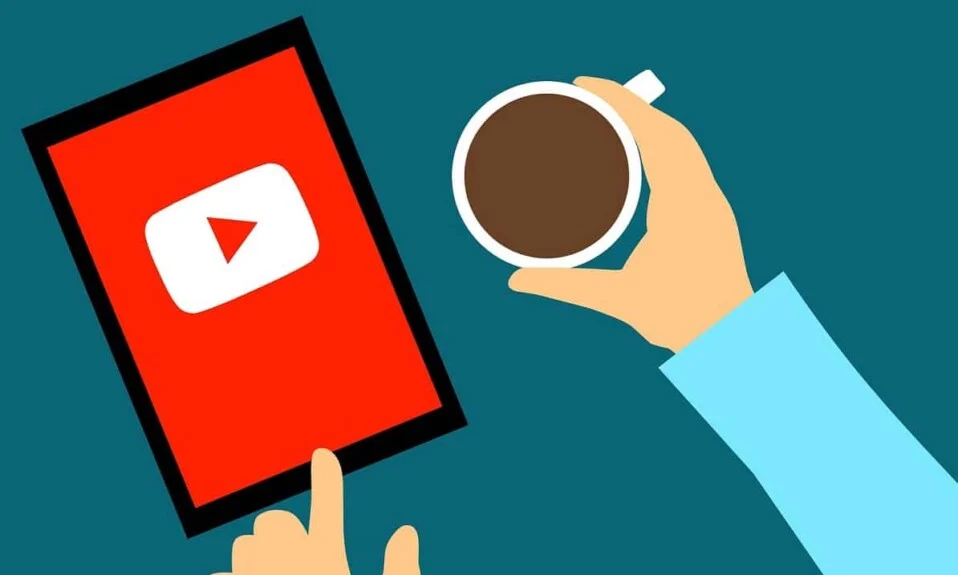
YouTube — одна из самых используемых и популярных платформ потокового видео. Так что, если вы одни дома или вам очень скучно в путешествии, YouTube всегда готов вас развлечь. На этой платформе миллионы создателей контента, которые создают привлекательный контент для своих подписчиков. У вас есть возможность подписаться на ваших любимых создателей контента на YouTube, чтобы получать регулярные обновления об их последних публикациях.
Однако возможно, что вы когда-то были подписаны на ряд каналов YouTube; но больше не смотрю ни один из них. Поскольку на эти каналы все еще подписаны, вы будете получать тонны уведомлений. Решение этой проблемы — отписаться от указанных каналов по отдельности. Не было бы хлопот? Не будет ли это очень трудоемким?
Следовательно, лучшим вариантом является массовая отписка от этих каналов. К сожалению, YouTube не поддерживает функцию массовой отписки. К счастью, есть обходной путь к этой проблеме. С помощью этого руководства вы узнаете, как сразу массово отписаться от каналов YouTube.
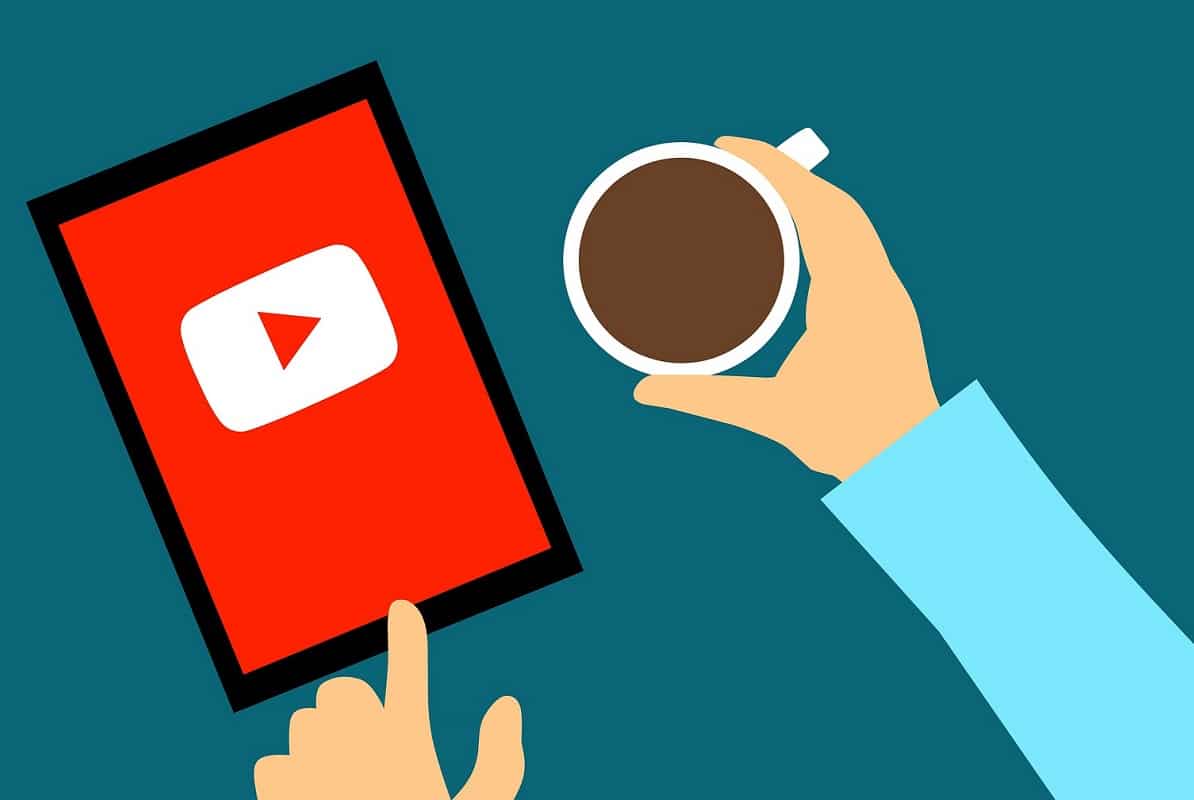
Содержание
- Как сразу массово отписаться от каналов YouTube
- Способ 1: отписаться от каналов YouTube по отдельности
- Способ 2: Массовая отписка каналов YouTube
Как сразу массово отписаться от каналов YouTube
Воспользуйтесь любым из следующих способов, чтобы отказаться от подписки на каналы YouTube, которые вы больше не смотрите.
Способ 1: отписаться от каналов YouTube по отдельности
Давайте сначала обсудим шаги, чтобы отписаться от каналов YouTube.
Если вы сделаете это для всех каналов, на которые подписаны, у вас уйдет много времени и усилий. Поскольку YouTube не предлагает какой-либо функции для массовой отписки от нескольких каналов одновременно, большинство пользователей используют этот метод. Этот вариант будет полезен, если вы хотите конкретно выбрать, какие каналы сохранить, а от каких избавиться.
В настольном браузере
Если вы используете YouTube на своем рабочем столе, вы можете выполнить указанные шаги для управления своими подписками.
1. Откройте веб-браузер и перейдите на сайт youtube.com.
2. Нажмите « Подписки » на панели слева.
3. Щелкните УПРАВЛЕНИЕ в верхней части экрана, как показано ниже.
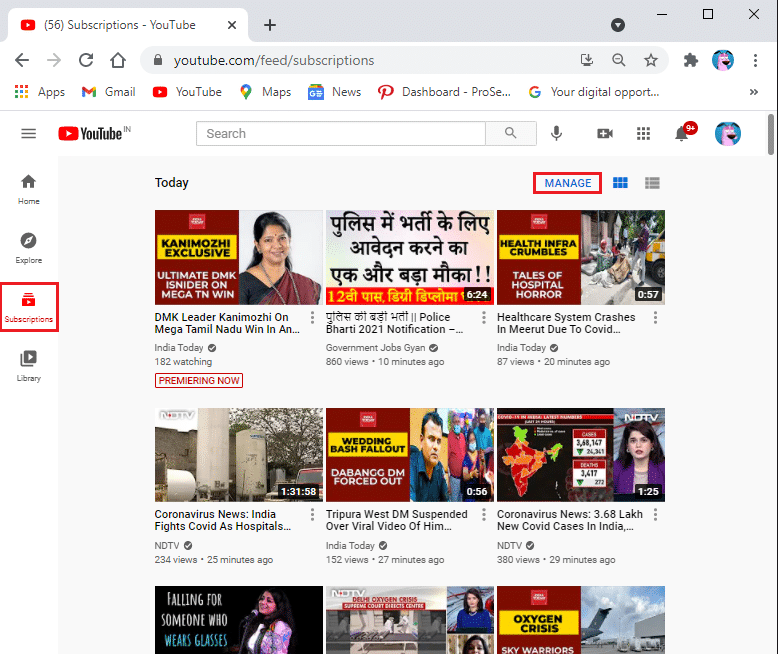
4. Вы получите список всех ваших подписанных каналов в алфавитном порядке.
5. Начните отписываться от всех нежелательных каналов YouTube, нажав на серую кнопку ПОДПИСАТЬСЯ . Обратитесь к рисунку ниже для ясности.
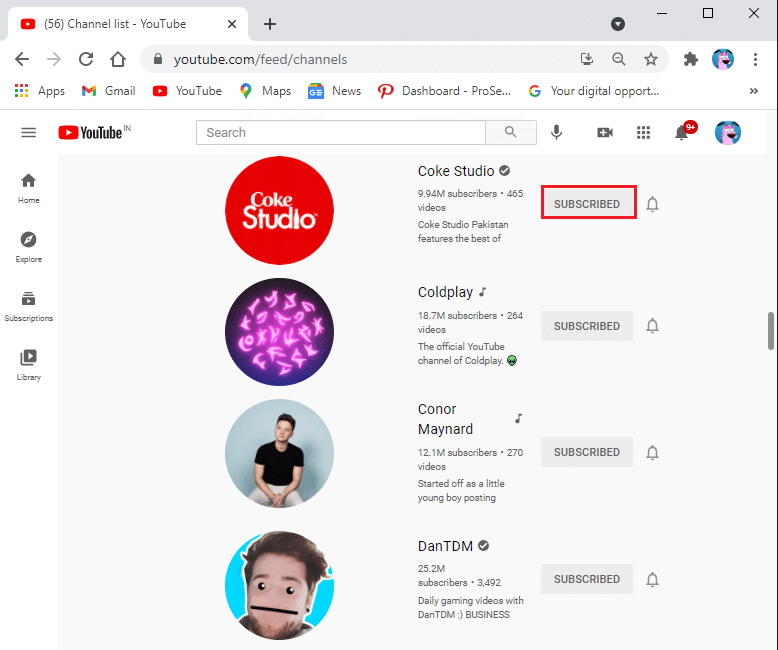
6. В появившемся всплывающем окне нажмите ОТПИСАТЬСЯ , как показано на рисунке.
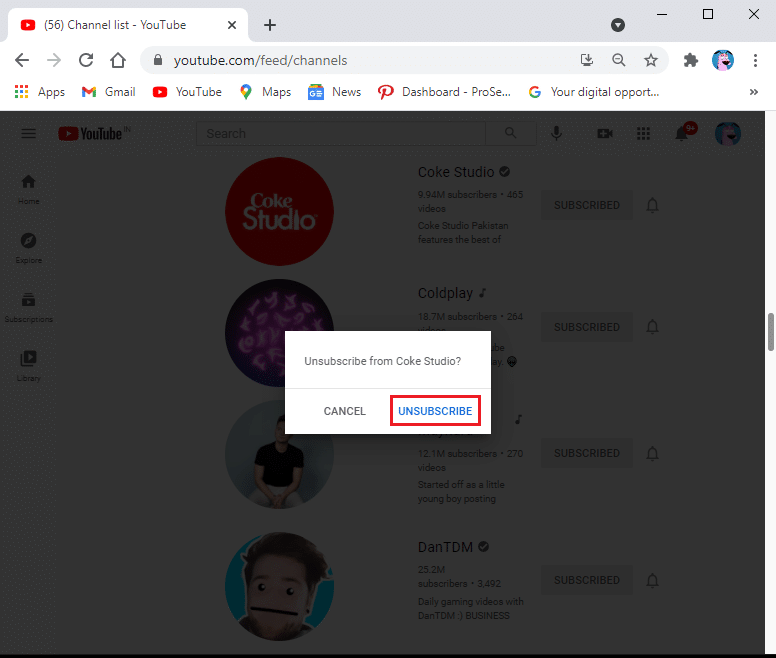
Читайте также: Как изменить название канала на YouTube
В мобильном приложении
Если вы используете мобильное приложение YouTube, выполните следующие действия, чтобы отказаться от подписки:
1. Откройте приложение YouTube на своем устройстве и коснитесь вкладки « Подписки » в нижней части экрана.
2. Нажмите ВСЕ в правом верхнем углу экрана, как показано на рисунке. Вы можете просмотреть все свои подписки в порядке AZ , Самые актуальные и Новые активности .
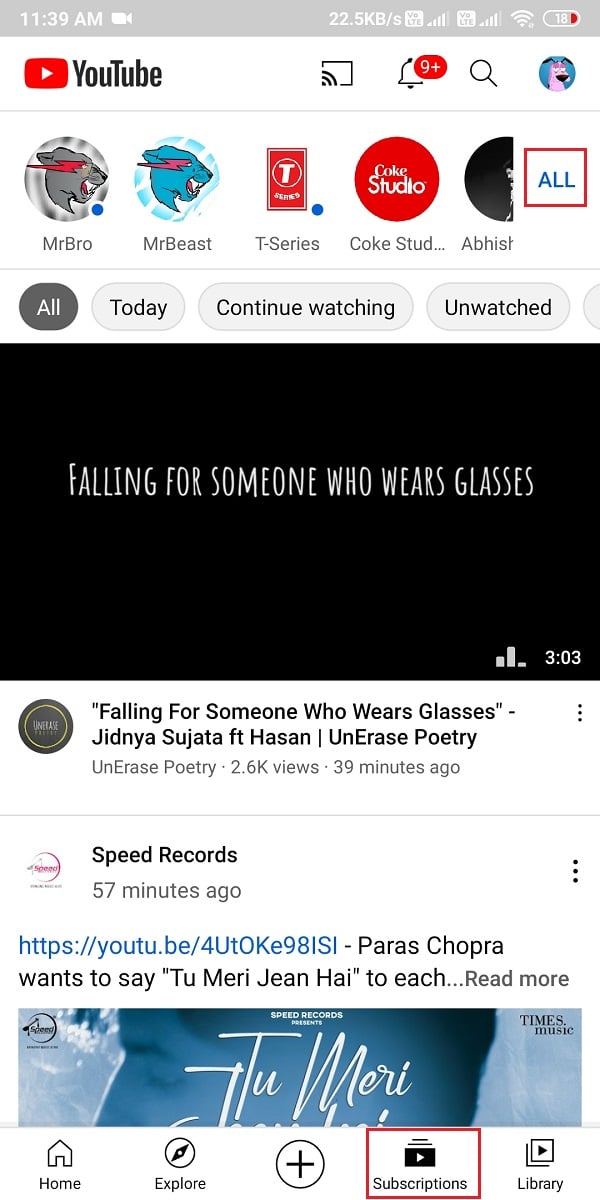

3. Нажмите УПРАВЛЕНИЕ в правом верхнем углу экрана.
4. Чтобы отказаться от подписки на канал YouTube, проведите ВЛЕВО по каналу и нажмите ОТПИСАТЬСЯ , как показано ниже.
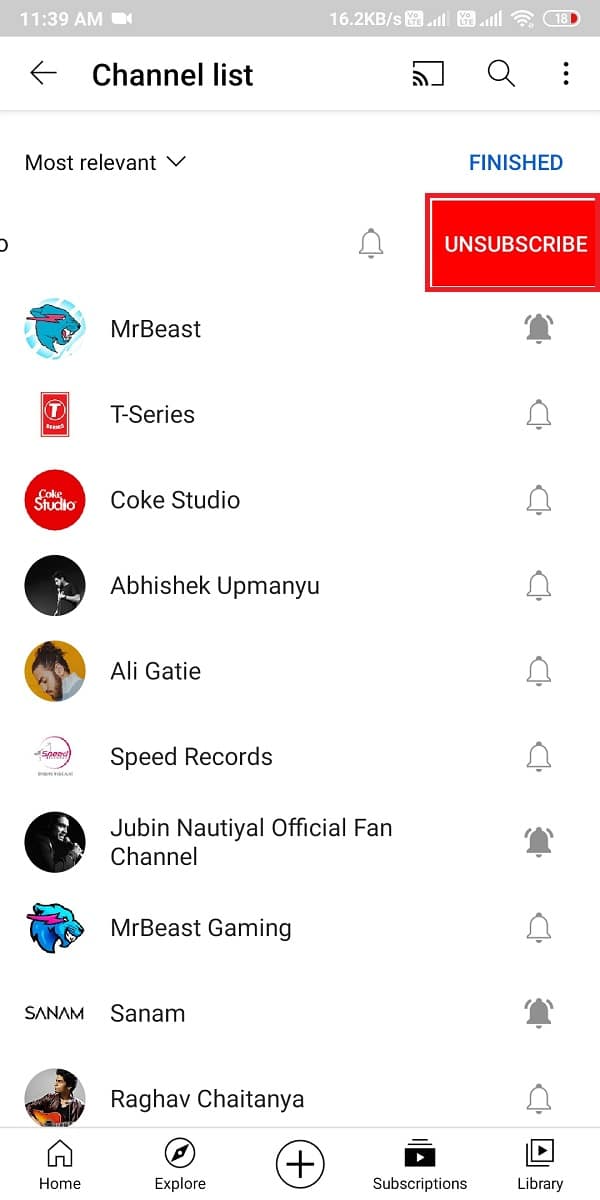
Способ 2: Массовая отписка каналов YouTube
Этот метод отменит подписку сразу на все подписанные каналы YouTube в вашем аккаунте. Поэтому используйте этот метод только в том случае, если вы хотите очистить все подписки.
Вот как можно сразу массово отписаться на YouTube:
1. Откройте любой веб-браузер на компьютере или ноутбуке. Зайдите на youtube.com
2. Перейдите к Подпискам > УПРАВЛЕНИЕ , как указано ранее.
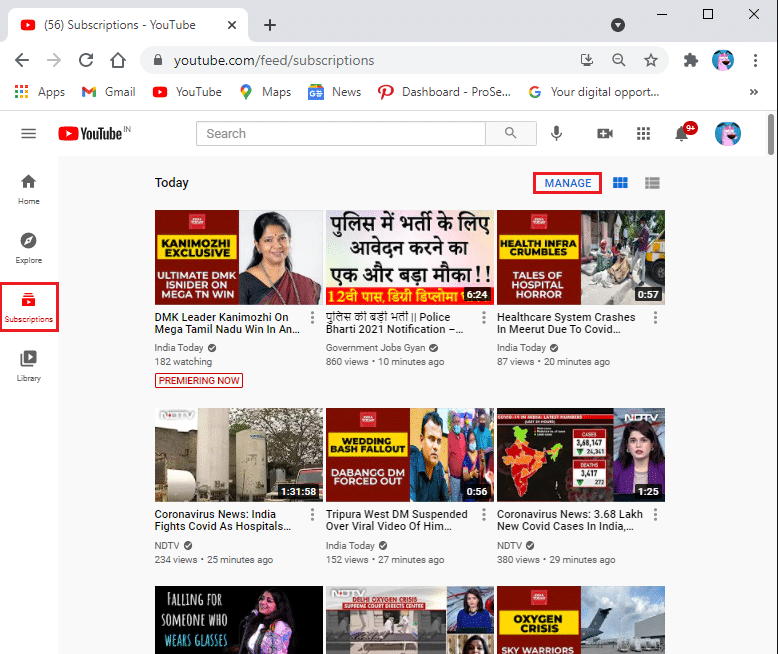
3. Отобразится список всех каналов, на которые вы подписаны из вашей учетной записи.
4. Прокрутите вниз до конца страницы и щелкните правой кнопкой мыши в любом месте пустого места.
5. Выберите опцию «Проверить» ( Q ) .
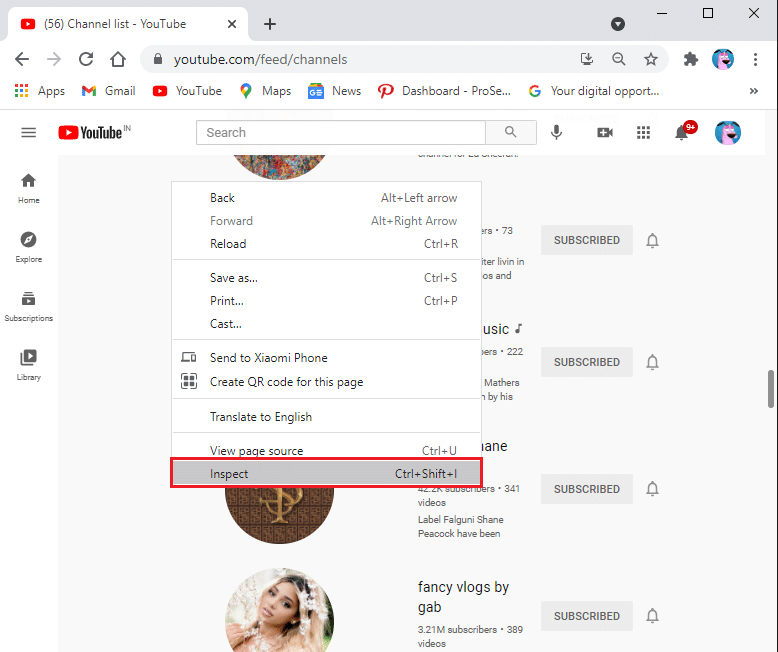
6. В нижней части страницы «Управление подписками» появится новое окно. Здесь переключитесь на вкладку « Консоль », которая является второй вкладкой в списке.
7. Скопируйте-вставьте данный код во вкладку консоли. См. рисунок ниже.
переменная я = 0;
var myVar = setInterval (myTimer, 3000);
функция мойТаймер () {
var els = document.getElementById("сетка-контейнер").getElementsByClassName("ytd-expanded-shelf-contents-renderer");
если (i < els.length) {
els[i].querySelector("[aria-label^='Отписаться от']").click();
setTimeout (функция () {
var unSubBtn = document.getElementById("кнопка подтверждения").click();
}, 2000);
setTimeout (функция () {
els[i].parentNode.removeChild(els[i]);
}, 2000);
}
я++;
console.log(i + «Святой отписался от подписки»);
console.log(els.length + "осталось");
} 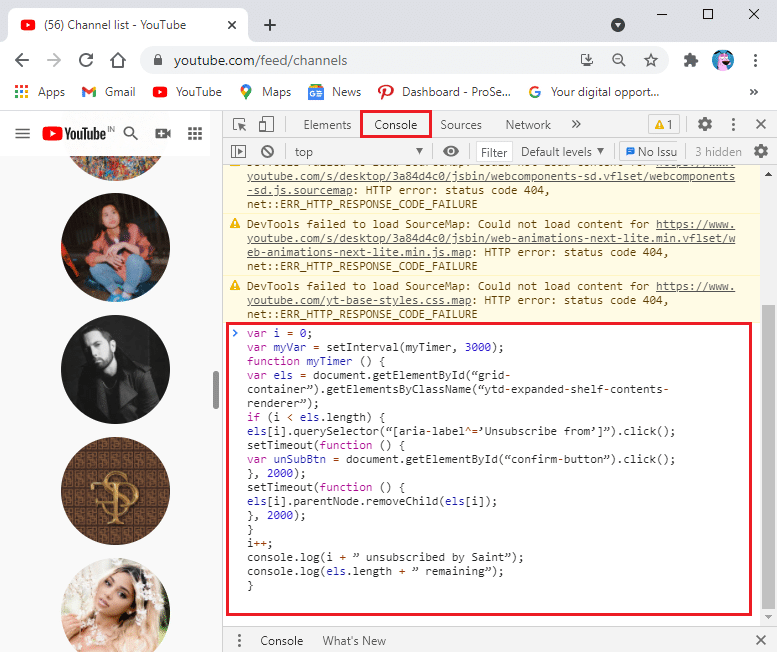
8. Вставив приведенный выше код в раздел консоли, нажмите Enter и дождитесь завершения процесса.
9. Наконец, ваши подписки начнут исчезать одна за другой.
Примечание. Вы можете столкнуться с ошибками при запуске кода в консоли.
10. Если процесс замедляется или зависает, обновите страницу и повторно запустите код для массовой отписки от каналов YouTube.
Читайте также: Исправление проблемы с неработающим Youtube в Chrome
Часто задаваемые вопросы (FAQ)
Q1. Как отказаться от подписки на несколько каналов YouTube?
На YouTube нет функции, позволяющей отписаться сразу от нескольких каналов YouTube, но вы можете легко управлять и отписываться от каналов YouTube по одному. Все, что вам нужно сделать, это зайти в раздел подписки и нажать на УПРАВЛЕНИЕ . Наконец, нажмите «ОТПИСАТЬСЯ» , чтобы удалить определенные каналы из вашей подписки.
Q2. Как массово отписаться на YouTube?
Для массовой отписки на YouTube можно запустить код в разделе консоли на YouTube. Это может быть немного сложно, но вы можете следовать нашему подробному руководству, чтобы сразу запустить код для отписки от каналов YouTube.
Рекомендуемые:
- 2 способа отменить подписку YouTube Premium
- Как удалить сразу несколько фотографий из Instagram
- Как исправить не загружающиеся комментарии YouTube
- Как покинуть сервер Discord
Мы надеемся, что наше руководство о том, как сразу массово отписаться от каналов YouTube, было полезным, и вы смогли избавиться от всех нежелательных подписок на YouTube. Если у вас есть какие-либо вопросы или предложения, сообщите нам об этом в комментариях ниже.
